

Utilice escenarios de todo el sistema para proteger cualquier servidor, sin tener en cuenta el tipo de aplicación. Es compatible con la replicación, la alta disponibilidad y la recuperación asegurada. Los escenarios de todo el sistema son independientes de las aplicaciones y permiten la transferencia de todo un equipo físico (máster), incluyendo toda la información de estado del sistema a un servidor réplica virtualizado que sea compatible con el sistema operativo invitado del servidor activo.
Los siguientes entornos virtualizados son compatibles como el servidor réplica en escenarios de todo el sistema:
Nota: Revise las limitaciones de configuración de XenServer antes de utilizar XenServer en www.citrix.com.
Nota: Consulte las Notas de la versión de Arcserve RHA o la matriz de compatibilidad en Soporte de Arcserve para ver las versiones compatibles.
Los datos de un máster físico no se duplican en una réplica física, como aparece en los escenarios típicos de Arcserve RHA, sino en un archivo de disco duro virtual (VHD) que se almacena en una máquina virtual. Esta máquina virtual, denominada dispositivo en los escenarios de todo el sistema, se ejecuta en un host de plataforma virtual y se configura con el motor de Arcserve RHA. Durante la conmutación, se desactiva el máster físico y se crea una máquina virtual nueva en el host de plataforma virtual y se monta el archivo de disco virtual como disco. La máquina virtual nueva se reinicia y los servicios de integración se implementan.
Nota: No es posible ejecutar dos escenarios de todo el sistema que protejan el mismo master físico.
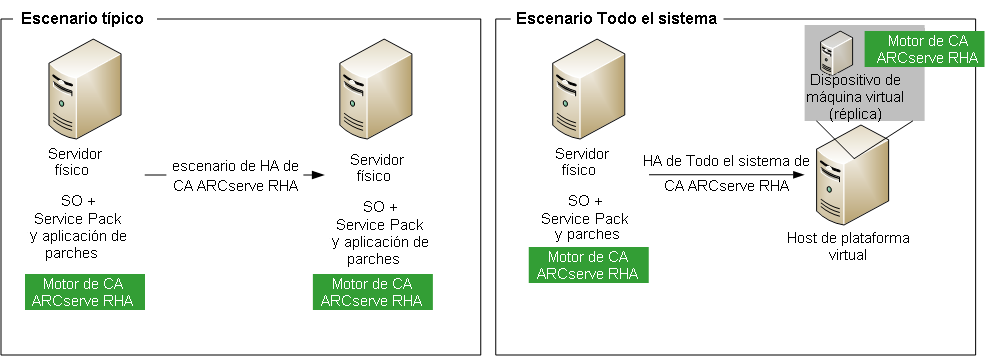
La lista siguiente resalta cómo funcionan las operaciones de Arcserve RHA primarias con escenarios de todo el sistema.
Creación de escenario: cree un escenario de todo el sistema para identificar un equipo físico como el servidor máster y una máquina virtual como el dispositivo (réplica) y la plataforma virtual que hospeda esta máquina virtual de dispositivo. Especifique información única para los escenarios de todo el sistema, en función del tipo de plataforma virtual:
Inicio del escenario: Arcserve RHA valida el escenario almacenado para verificar que no existe ningún error que evite la realización de una conmutación correcta, si es necesario.
Sincronización: el máster físico crea y transfiere el archivo de disco virtual al directorio local en el réplica virtual. Después de la transferencia, el archivo de disco virtual se almacena en el directorio que ha especificado en el cuadro de diálogo de Directorio raíz de réplica durante la creación del escenario.
Replicación: el máster físico reproduce algunos cambios de datos en el archivo de disco virtual almacenado en el réplica en el modo de tiempo real. El archivo de disco virtual se monta como directorio en el sistema de archivos del servidor Hyper-V.
Conmutación: si el máster físico no está disponible, Arcserve RHA inicia la conmutación conforme a las propiedades que se han establecido durante la creación de escenario. Arcserve RHA detiene el escenario de todo el sistema y desactiva la red de máquina física. Se crea la máquina virtual en el servidor mediante el mismo nombre que el máster físico. El disco virtual se monta y el adaptador de redes para la máquina virtual se agrega según la lista de asignación de redes definida en el escenario almacenado. Finalmente, la máquina virtual se reinicia. Para los usuarios finales que acceden al máster físico erróneo, la conmutación puede tardar varios minutos.
Recuperación de datos: inicie el asistente de recuperación de datos y seleccione un punto de restauración. Puede seleccionar los volúmenes para restaurar y el destino dónde desea que se restauren. Arcserve RHA crea e inicia el escenario de restauración.
Recuperación asegurada: es posible ejecutar una recuperación asegurada manual o automática. Seleccione el servidor réplica virtual y haga clic en Prueba de integridad de réplica, seleccione el tipo de recuperación asegurada y continúe. Arcserve RHA detiene la aplicación de cambios de diario, inicia el proceso de recuperación asegurada mediante la creación de una máquina virtual con los discos virtuales especificados y, a continuación, inicia la máquina virtual. Arcserve RHA vuelve a aplicar cambios de diario cuando la recuperación asegurada se detiene.
|
Copyright © 2014 Arcserve.
Todos los derechos reservados.
|
|